구글 크롬 원격 데스크톱 사용법 간단 가이드
집에 있는데 급하게 회사 컴퓨터에 있는 파일에 접근해야 할 때, 어떻게 하시나요? 다행히 구글에서 해결책을 제공합니다 - 크롬 원격 데스크톱 서비스입니다. 시작하는 데 도움이 되는 간단하고 직관적인 가이드를 소개합니다.
구글 원격 데스크톱 사용법은?
-
우선, 회사 컴퓨터에 크롬이 설치되어 있지 않다면 다운로드 및 설치해야 합니다. 구글 크롬은 구글 공식 웹사이트에서 무료로 다운로드할 수 있는 웹 브라우저입니다. 설치 후에는 구글 계정으로 로그인해야 합니다. 이 계정은 Gmail, 구글 드라이브, 유튜브 등 다른 구글 서비스에 사용하는 것과 동일합니다.
-
다음으로, 크롬 웹 스토어에 접속하세요. 크롬 브라우저용 다양한 유용한 확장 프로그램을 구할 수 있는 마켓플레이스입니다. 검색창에 "Chrome Remote Desktop"을 입력하고 나타나는 첫 번째 결과를 클릭하세요. 찾았다면 "Chrome에 추가"를 눌러 설치합니다. 이렇게 하면 크롬 원격 데스크톱 서비스가 브라우저에 추가됩니다.
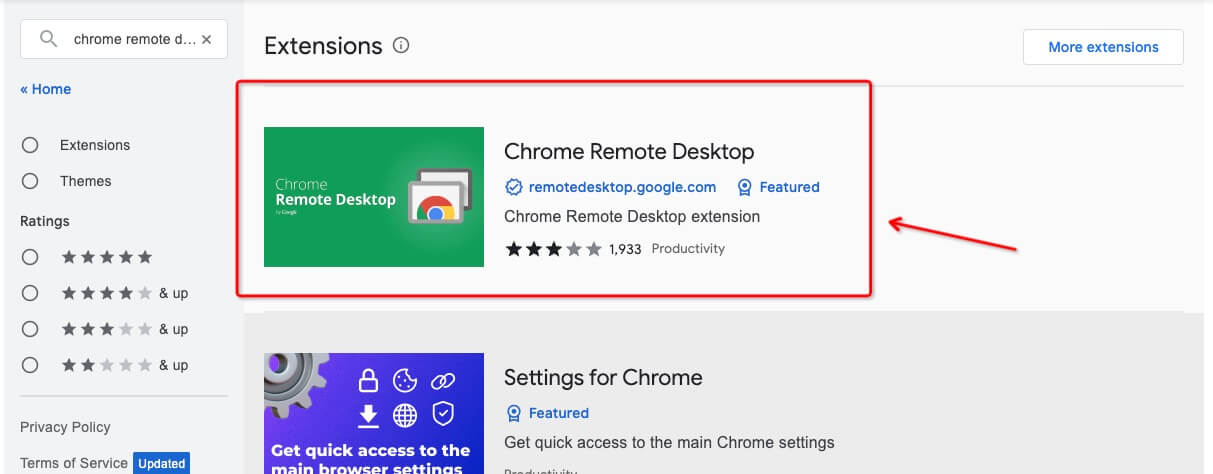
이제 회사 컴퓨터에서 원격 접속 설정을 할 차례입니다.
- 크롬 원격 데스크톱 확장 프로그램을 열고 화면에 나오는 안내를 따르세요. 이 과정에서 접속 코드(access code)를 생성해야 합니다. 나중에 모바일 기기에서 연결할 때 필요하니 꼭 적어 두세요.
여기까지 완료하면 절반은 끝난 셈입니다. 이제 모바일 기기에서 설정을 진행할 차례입니다.
- 휴대폰이나 태블릿에서 앱 스토어에 접속해 "Chrome Remote Desktop"을 검색하세요. 크롬 원격 데스크톱 앱을 다운로드하고 설치합니다. 다른 앱 설치하듯 진행하면 됩니다.
- 모바일 기기에서 앱을 열고 구글 계정으로 로그인하면 "원격 연결" 항목 아래에 회사 컴퓨터가 표시됩니다.
- 회사 컴퓨터 이름을 탭한 후, 앞서 생성한 접속 코드를 입력하세요. 그러면 연결이 완료되어 모바일 기기에서 회사 컴퓨터에 접근할 수 있습니다.
크롬 원격 데스크톱 앱을 사용하면 원격 데스크톱 세션을 진행할 수 있어, 어디에 있든 마치 컴퓨터 앞에 앉아 있는 것처럼 회사 컴퓨터를 제어할 수 있습니다.
이상으로 크롬 원격 데스크톱 앱 설정 및 사용법에 대한 간단하고 빠른 가이드를 마칩니다. 이 유용한 도구 덕분에 중요한 파일을 회사 컴퓨터에 두고 왔다는 걱정은 이제 하지 않아도 됩니다.
자주 묻는 질문(FAQ)
Q: 크롬 원격 데스크톱은 안전한가요?
A: 네, 크롬 원격 데스크톱은 안전합니다. 모든 원격 데스크톱 세션은 완전히 암호화되어 있습니다. 또한 원격 세션이 시작될 때마다 고유한 접속 코드가 필요해 보안이 한층 강화됩니다.
Q: 구글 계정 없이 크롬 원격 데스크톱을 사용할 수 있나요?
A: 아니요, 크롬 원격 데스크톱을 사용하려면 구글 계정이 필요합니다. 이 계정은 세션 인증과 연결 보안을 위해 사용됩니다.
Q: 어떤 기기에서든 크롬 원격 데스크톱으로 컴퓨터에 접속할 수 있나요?
A: 네, 모바일 기기에 크롬 원격 데스크톱 앱이 설치되어 있거나, 크롬 브라우저와 크롬 원격 데스크톱 확장 프로그램이 설치된 컴퓨터라면 어디서든 원격 접속이 가능합니다.
Q: 크롬 원격 데스크톱 사용에 비용이 발생하나요?
A: 아니요, 크롬 원격 데스크톱은 구글에서 제공하는 무료 서비스입니다.
Q: 회사 컴퓨터가 꺼져 있으면 크롬 원격 데스크톱을 사용할 수 있나요?
A: 아니요, 원격 접속하려는 컴퓨터는 켜져 있어야 하며, 인터넷에 연결되어 있고 크롬이 실행 중이어야 합니다.
Q: 설정 중 생성한 접속 코드를 잃어버리면 어떻게 하나요?
A: 언제든지 회사 컴퓨터에서 새 접속 코드를 생성할 수 있습니다. 보안을 위해 이 코드는 신뢰할 수 없는 사람과 공유하지 않는 것이 중요합니다.
Q: 여러 사용자가 동시에 같은 컴퓨터에 접속할 수 있나요?
A: 한 번에 한 명의 원격 사용자만 호스트 컴퓨터에 접속할 수 있습니다. 여러 사용자가 필요하다면 차례로 접속해야 합니다.
